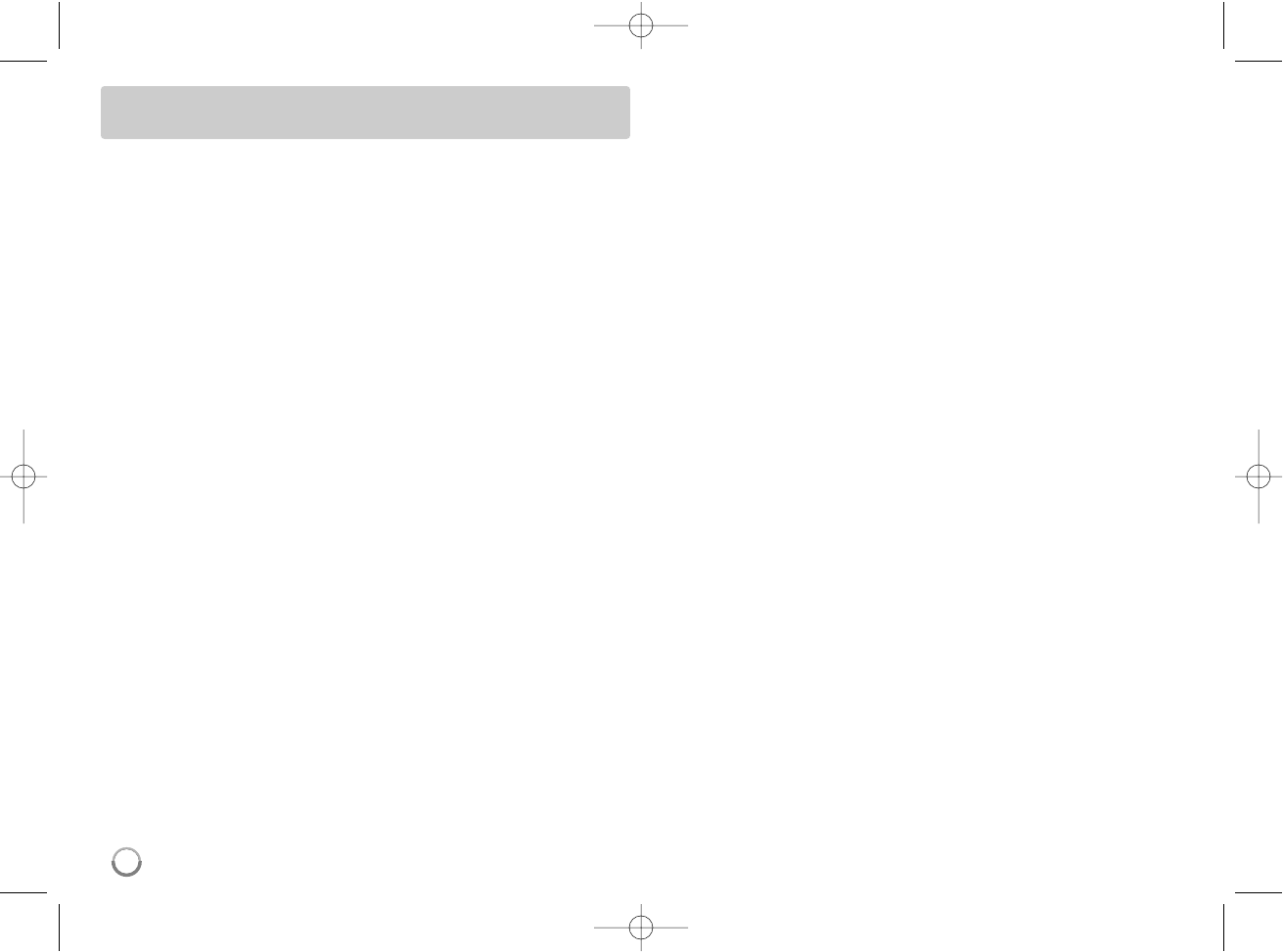58
Software Update
(Schijf afspelen en alleen netwerkfunctie)
U kunt de speler updaten met de meest nieuwe software om de werking
van de producten te verbeteren en/of nieuwe functies toe te voegen. U
kunt de software updaten door de eenheid direct met de update-server
voor software te verbinden.
Stap 1: Controleer de netwerkverbinding en de instellingen
Zie pagina 22 en 43.
Stap 2: Controleer netwerkconfiguratie
Zie pagina 43.
Stap 3: Update van de software
Voorzorgsmaatregelen:
• Voordat u de software in uw speler update, verwijdert u schijven en een
USB-flashdrive van de speler.
• Voordat u de software in uw speler update, zet u de speler uit en
schakelt hem weer in.
• Tijdens de procedure van het updaten van de software schakelt u
de speler niet uit of trekt de stekker niet uit het stopcontact en
drukt u geen knop in.
• Als u de update annuleert, schakelt u de stroom uit en schakelt u deze
weer in voor stabiele prestaties.
• Deze eenheid kan niet geüpdate worden naar een eerdere softwareversie.
1. Selecteer de optie [Software-update] in het menu [Instellen] en druk
vervolgens op B of ENTER.
2. De speler zal de nieuwste update proberen te vinden.
Voorzichtig: Als u drukt op ENTER als men de update nagaat, zal
dit het proces beëindigen.
Opmerking: Als er geen update beschikbaar is, zal het bericht “Geen
update gevonden.” worden weergegeven. Druk op ENTER om terug te
keren naar het [Beginmenu].
3. Als er een nieuwere versie bestaat, zal het bericht “Een nieuwe update
is gevonden. Wilt u dit downloaden?” worden weergegeven.
4. Selecteer OK om de update te downloaden. (Door [Annuleren] te
selecteren zult u de update beëindigen.)
5. De speler begint met het downloaden van de nieuwste update van de
server. (Downloaden duurt ongeveer 80 seconden bij een
netwerksnelheid van 4Mbps.)
6. Wanneer downloaden achter de rug is, zal het bericht “Download
voltooid. Wilt u updaten?” worden weergegeven.
7. Selecteer OK om te beginnen met updaten. (Door [Annuleren] te
selecteren zult u de update stoppen en het gedownloade bestand zal
niet opnieuw gebruikt kunnen worden. Om de volgende keer te
updaten moet de procedure opnieuw van het begin worden gestart.)
Voorzichtig: Schakel de stroom niet uit tijdens de software-update.
Opmerking: Als de software ook een update van het stuurprogramma
inhoudt, kan de schijflade tijdens het proces geopend worden.
8. Wanneer de update voltooid is zal het bericht “Update voltooid.”
worden weergegeven en na vijf seconden zal de stroom automatisch
uitgeschakeld worden.
9. Schakel de stroom weer in. Het systeem werkt nu met de nieuwe
versie.
10. Na het voltooien van het update-proces, herhaalt u de procedures 1-4
in stap 4 en controleert of er niet meer updates beschikbaar zijn.
Tip:
De functie Software Update kan niet goed werken afhankelijk van uw
internet-omgeving. In dat geval kunt u de meest recente software
krijgen van uw geautoriseerde centrum voor service van
LG Electronics en update uw speler vervolgens.
Zie “ Klantondersteuning” op pagina 65.